
Blenderで簡素なベランダ付き部屋を作ろう【クリスタで使える背景が作りたい!第2回】
こんにちはこんばんは、ろっこもちです。
3Dを学ぶ覚悟を決めたものの、もう正直チュートリアルをやる気力がありません。
コツコツ作れるものを増やしていこう!チュートリアルを頑張ろう!は、先が果てしなさすぎる。目標も立てづらい。
というわけで今回はモチベーションアップのためにも、実際に漫画の背景に使えるような簡素な廃墟のベランダ付き四畳半の部屋を作ることを目標にしました。
一つ作業を進めるごとに躓く→調べる→やってみるもできない&わからない→調べに調べる→閃きを待つ→閃く→なんとか解決
を繰り返し、今回は4時間で完成させました。
私が躓いた部分や考え方などを備忘録として載せておきます。
ぐだぐだ書いているので、目的のものがある方は目次からどうぞ。
(躓いてここにたどりついた方、一緒に頑張りましょうね……)
■3Dを作るより描いた方が早いのに作るのか?
作りだして1時間が経過したころ気づきました、
簡単な部屋や物は3Dを作るより自分で作画した方が断然早いのではない
か?と。
唖然。
1時間あれば背景付きの小さなコマなら描けていたろうに……。
しかし、忘れちゃいけません3Dの魅力はぐりぐり視点(パース)を動かせること!
色んな方向から部屋を見ることができるから、アオリやフカンに弱い私にでも色んな視点から作画ができるようになる!
それはとっても魅力的!描いた方が早いからって3Dを諦める理由にはなりませんね、頑張りましょう!頑張ろう!頑張って!負けるな~~~~!!
常に己を鼓舞しないと心が折れそうです、頑張ります。
■3Dで部屋を作るために必要なこと
〇寸法はあっていますか?
絶対に作り出す前に確認した方が良いです。
例えば160cmの人間と比べた時、あなたの作ろうとしている机や椅子や部屋の大きさがどでかくなったりしてはいませんか?
初心者あるあるの失敗らしいです。
こちらの動画の方がFANBOX(https://shiomiya.fanbox.cc/posts/1372718)で無料で人間素体を配ってくださっているので、ありがたく使わせていただきましょう。
使い方は簡単、モデリングする物の横に置いておくだけ!
動画もとてもわかりやすいため冒頭だけでも視聴をお勧めします。
〇間取り図は作りましたか?数字での確認を怠っていませんか?
なんとなーくで作り出すと確実に詰みます。
まず間取り図を作りましょう、ありがたいことにネット上で間取り図を無料で簡単に作れるサービスが存在します!(想定された使い方と違いますしサイトの紹介は控えますが、検索すれば色々と出てきます)
大体何畳くらいの部屋にするか決める→検索して出てきた間取り図を確認→それらを参考にしてオリジナル間取り図を作成(長辺短辺が何メートルか等の数字も確認しておく)→3D作成開始
が良い気がします。
今回私が作ったのは家具も窓もない、ただベランダがある廃墟の1室なので間取り図作成も簡単に済ませましたが、家具付きで窓やドアがあって……などの複雑な部屋はかなりしっかり作った方が良いんだろうな~という気配を感じています。怖いですねぇ!!
〇三面図は作りましたか?
三面図といいつつ、正面と横面だけでも簡単なものなら問題ないと思います。
今回はベランダの柵の間隔を決めておきたかったため柵側の絵と、
広さを確認できる床(間取り図)を用意しました。
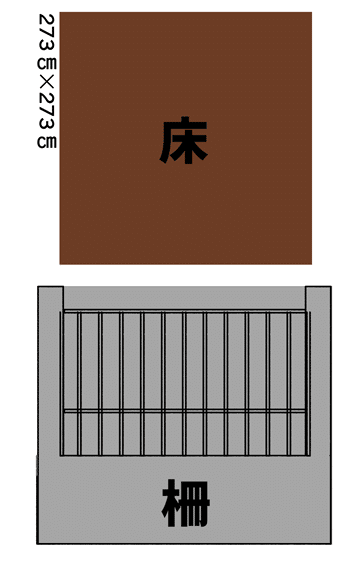
本当に簡単な絵ですが、あるだけで大分心強かったので三面図を用意するのは本当にお勧めです。
というか無かったら初心者は途中で作れなくなってしまうのではなかろうか。私だったら多分そうなりますね……。
■Blender初心者がつまづいた箇所
〇突如作っていたものが何も表示されなくなった!
Shift+Cでシーン全体を表示させると解決することがあります。
〇ブーリアンが使えない!窓やドア用に穴を開けたいのに!
ブーリアンは穴を開けたい方にかける必要があります。
穴開け用の立方体などではなく、
窓やドアができる側のオブジェクト(部屋の壁など)にかけます!
ブーリアンの使い方は下記の動画(1:20~)がわかりやすくてオススメです。
〇FBXで書き出すとブーリアンで開けた穴がふさがっている!
■モデファイアの「適用」はしましたか?
「適用」しないと動作が確定されません!
適用ボタンは下向きの矢印の中に隠れていることが多そう?
■多角形(四角など、つまり壁なんかはそう)ではありませんか?
穴を開けたオブジェクトが多角形時、編集モードでAで全選択→Ctrl +Tで面を三角化すると上手くいきます。
〇エクスポートが上手くできない!
エクスポート時は書き出したいものを全て選択しましょう。
(注※ブーリアンに使った穴開け用の立方体などは選択しない)
その後、ファイル→エクスポート→FBXに進み
対象:選択したオブジェクト
オブジェクトタイプ:メッシュ(ここは適宜変えてください)
ジオメトリ:モデファイアーを適用
を選択してエクスポートすれば大丈夫なはず!
■CLIP STUDIO MODELER
クリスタで3Dを扱えるようにするためのソフトです。
なお、簡単なものならこちらは使わなくても良いそう。
で、こちらなんですけど
〇インストールしたはいいけど、どこにあるの!?
となりがちだと思います。
普段使っているCLIP STUDIOのランチャー(絵を描こうと立ち上げた時一番最初に表示される四角い画面)内にひっそりと追加されています。
気づけないよ!!
使い方はこちらの動画がわかりやすそうでした。
■完成品はこちら
で、長々と書いてるけど完成品は?
とお思いの方ももしかしたらいらっしゃるかも、と思い載せておきます。

クリスタでそのまま背景として使えたら、と願いながらLT変換しましたが結果は……。
柵の円柱の面が線としてでてしまっているし、
柵と床、柵と手すりの間がぐちゃぐちゃで汚い。
とてもじゃないけれども、そのまま原稿には使えません。
でもね、クリスタで素材一覧にこの3Dが表示された時、とっても嬉しかったです!この3Dは背景のアタリにしか使えないだろうけど、それでも、それでも私が!3Dド素人の初心者の私が!4時間かけて頑張って作り上げられた、初めての背景素材だーーーーー!!ばんざーーーーい!!
まだ実際に漫画のアタリとして使えるかすら正直わかりませんが、
これだけ頑張って作ったのだから使いたし漫画にしたいですね!
4時間もモデリングを頑張れたのはそもそも漫画を描きたい気持ちが強かったからなので!
「次は異国風の事務所に置く机」を作る予定です。
頑張りた~い!!
〇追記/実際に作画しました
上記に書いた通りLT変換してそのまま使えるようなものは作れなかったため、アタリ(下書き代わり)として使用して作画しました。
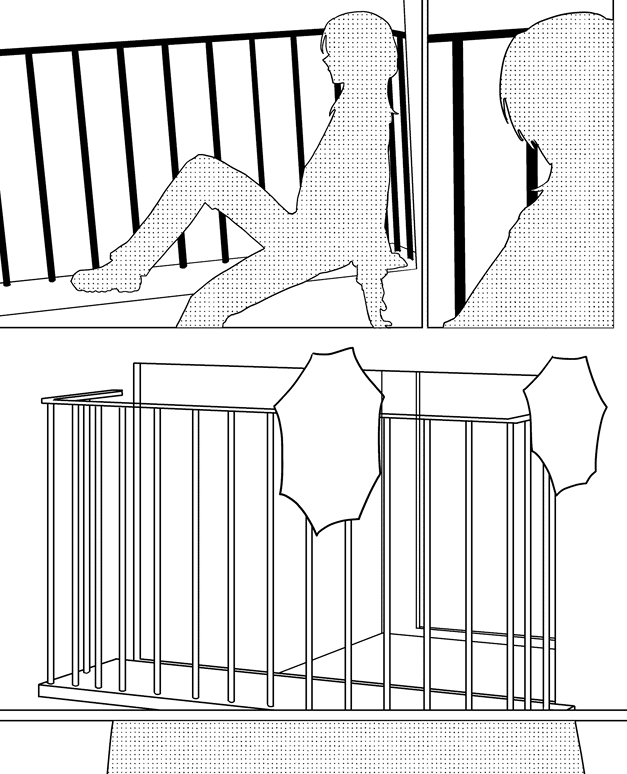
なにも無い所から作画するよりは圧倒的に楽!だけど、
パース定規を理解していないと3Dから定規を取って背景を描くことはかなり難しいという結果になりました!
新たに「パース定規の勉強をする」という課題が出現しました。
わ~頑張ろう……。
でもパース定規も3Dをいじることで前よりかはとっつきやすくなりそうな気配が若干あるので、同時並行で頑張りたいです。
ここから1週間2週間は漫画の作画なので、3Dもお休み。
……と思いつつも、ブレンダーに触らないと操作を忘れてしまいそうなので軽くは触りたいところです。
